Excel单元格自定义格式的知识和技巧
时间:2020-08-17 20:57:22 来源:老课堂
Excel单元格自定义格式的知识和技巧
下面本文就由浅入深的来介绍一下 Excel单元格自定义格式的知识和技巧。
1、"G/通用格式"
以常规的数字显示,相当于"分类"列表中的"常规"选项。
代码:G/通用格式。10 显示为 10;10.1 显示为 10.1
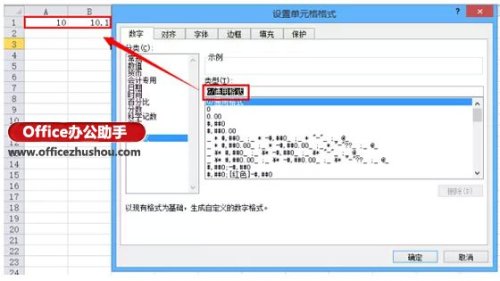
2、 "#":数字占位符
只显有意义的零而不显示无意义的零。小数点后数字如大于"#"的数量,则按"#"的位数四舍五入。
代码:###.##。12.1 显示为 12.1, 12.1263 显示为 12.13
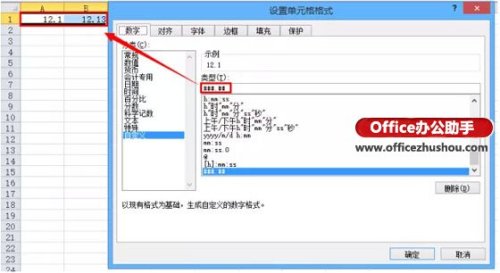
3、"0":数字占位符
如果单元格的内容大于占位符,则显示实际数字,如果小于点位符的数量,则用0补足。
例如代码:00000。1234567 显示为 1234567, 123 显示为 00123
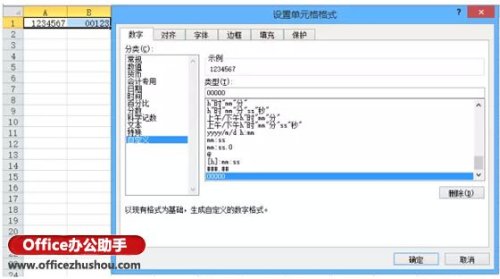
代码:00.000。100.14 显示为 100.140, 1.1 显示为 01.100
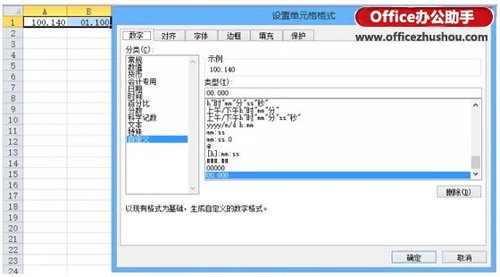
4、"@":文本占位符
如果只使用单个@, 作用是引用原始文本, 要在输入数字数据之后自动添加文本, 使用自定义格式为:"文本内容"@;要在输入数字数据之前自动添加文本, 使用自定义格式为:@"文本内容"。@符号的位置决定了Excel输入的数字数据相对于添加文本的位置。如果使用多个@, 则可以重复文本。
代码: ;;;"集团"@"部"。 财务 显示为 集团财务部
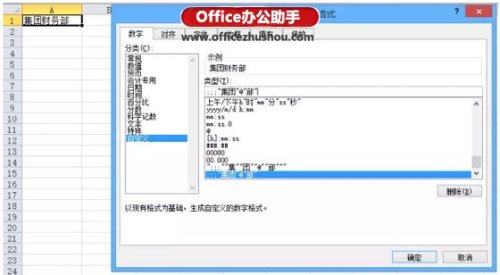
老课堂部分新闻及文章转载自互联网,供读者交流和学习,若有涉及作者版权等问题请及时与我们联系,以便更正、删除或按规定办理。感谢所有提供资讯的网站,欢迎各类媒体与老课堂进行文章共享合作。
-

excel单元格中格式太多该怎么解决?
excel单元格中格式太多该怎么解决? excel单元格中格式太多该怎么解决? 1.单元格合并居中和对齐: 在Excel种,单元格的合并,居中,对齐是最常见的格式处理时间:2020-08-05 08:04:35 办公软件
-

excel单元格内数据全部怎么显示
excel单元格内数据全部怎么显示 excel单元格内数据全部显示的教程: 显示全部数据步骤1:如图,在A1单元格中的内容时间:2020-08-03 21:13:50 办公软件
-

excel单元格内换行怎么操作
excel单元格内换行怎么操作 自动换行步骤一:选中要进行操作的单元格,点击鼠标右键,点击设置"单元格格式"选项,弹出"单元格格式"对话框时间:2020-07-27 19:20:55 办公软件
-

Excel单元格如何自动切换输入法
Excel单元格如何自动切换输入法 制作Excel工作表时,往往既有数据又有文字,相邻单元格之间可能是汉字与数字.代号交替.这样,在输入时就需要在中英文之间反复切换输入法,非常麻烦.本技巧可以让单元格自动切换输入法,光时间:2020-07-25 07:29:50 办公软件
-

在Excel单元格中给文字加下划线的几种方法
在Excel单元格中给文字加下划线的几种方法 在Excel单元格中给文字加下划线的几种方法 方法一: 1.首先我们把excel的网格线去掉,这样我们在演示的时候会看的更清楚 执行:页面布局--工作表选项--网格线 2.excel单元格内时间:2020-07-22 21:22:57 办公软件

